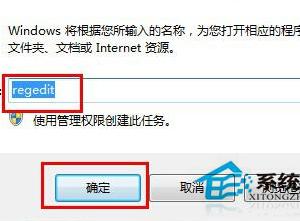Win7桌面右键菜单找不到小工具选项怎么办 Win7桌面右键菜单找不到小工具选项的解决方法
发布时间:2017-03-29 15:44:52作者:知识屋
Win7桌面右键菜单找不到小工具选项怎么办 Win7桌面右键菜单找不到小工具选项的解决方法 在Win7系统中,桌面右键单击可以找到小工具选项,通过这个选项用户可以快捷的添加日历、时钟、天气等程序到桌面。但最近有用户反映在桌面右键菜单中找不到小工具选项了,这该怎么办?下面小编就跟大家分享一下Win7桌面右键菜单找不到小工具选项的处理方法。
步骤:
1、点击“开始菜单”—“控制面板”;

2、将控制面板中查看方式修改为“类别”;

3、点击“打开或关闭Windows功能”(此处会卡3-5分钟);

4、在“打开或关闭Windows功能”框内找到“Windows小工具平台”并将前面的勾打上勾,然后点击确定即可。

小工具选项是一个实用性的功能性选项,遇到同样状况的用户可根据上面介绍的步骤来解决Win7桌面右键菜单找不到小工具选项的问题。
(免责声明:文章内容如涉及作品内容、版权和其它问题,请及时与我们联系,我们将在第一时间删除内容,文章内容仅供参考)
知识阅读
软件推荐
更多 >-
1
 一寸照片的尺寸是多少像素?一寸照片规格排版教程
一寸照片的尺寸是多少像素?一寸照片规格排版教程2016-05-30
-
2
新浪秒拍视频怎么下载?秒拍视频下载的方法教程
-
3
监控怎么安装?网络监控摄像头安装图文教程
-
4
电脑待机时间怎么设置 电脑没多久就进入待机状态
-
5
农行网银K宝密码忘了怎么办?农行网银K宝密码忘了的解决方法
-
6
手机淘宝怎么修改评价 手机淘宝修改评价方法
-
7
支付宝钱包、微信和手机QQ红包怎么用?为手机充话费、淘宝购物、买电影票
-
8
不认识的字怎么查,教你怎样查不认识的字
-
9
如何用QQ音乐下载歌到内存卡里面
-
10
2015年度哪款浏览器好用? 2015年上半年浏览器评测排行榜!